文章編號: 000081365
Data Domain: Cómo buscar el número de serie del sistema de un Data Domain o DDVE
摘要: En el artículo, se ayuda a localizar un número de serie del sistema Data Domain.
文章內容
症狀
El número de serie de Data Domain (DD) tiene las siguientes propiedades y usos:
- Identificador principal para la creación de solicitudes de servicio y soporte
- Se asocia con cualquier almacenamiento/capacidad conectados del sistema de archivos de DD
- Impreso físicamente en una etiqueta adherida a la parte posterior de la unidad
- Se puede recuperar a través de interfaces de sistema estándar: DD-CLI (SSH) o Data Domain System Manager (Web-GUI)
- Es la contraseña predeterminada para un nuevo sistema (inicio de sesión inicial)
Se aplica a:
-
Todos los sistemas Data Domain (incluido Data Domain Virtual Edition (DDVE))
-
Todas las versiones de Data Domain Operating System (DDOS)
原因
El número de serie se encuentra de la siguiente manera:
-
Desde DD-CLI (SSH/KVM/Serial/Telnet)
-
Desde Data Domain System Manager (DDSM/Web-GUI)
-
Desde el soporte automático o las notificaciones de alerta
-
Desde una etiqueta ubicada en la parte posterior de la unidad física de Data Domain
解析度
Cómo recuperar el número de serie de DD:
En DD-CLI:
-
Establezca una conexión a la unidad DD. Consulte el artículo 306064 de la base de conocimientos: Data Domain: Cómo conectarse a un sistema Data Domain para la administración (solo los clientes registrados de Dell pueden acceder al contenido del enlace del artículo a través de Dell.com/support)
-
Inicie sesión en la unidad DD con las credenciales adecuadas
-
Ingrese el comando: #system show serialno
Desde DataDomain System Manager (Web-GUI):
-
Dirija un navegador web a la dirección IP (o nombre de host) de la unidad de Data Domain
-
Inicie sesión en la unidad DD con las credenciales adecuadas
-
En el panel izquierdo de System Manager, vaya a Sistema de mantenimiento >
-
El número de serie se muestra en el panel "System"
Ejemplo:

Desde las notificaciones de soporte automático (dialhome):
-
Abrir una notificación de alerta o soporte automático reciente
-
El número de serie se encuentra en la sección "INFORMACIÓN GENERAL" en la parte superior de AutoSupport
Ejemplo:
========== INFORMACIÓN GENERAL ==========
GENERATED_ON=Tue Aug 7 06:06:42 PDT 2018
VERSION=Data Domain OS 6.1.2.5-595467
SYSTEM_SERIALNO=FNMxxxxxxxxxx <-------- Aquí
CHASSIS_SERIALNO=CNFCxxxxxxxxxx
MODEL_NO=DD3300
SERVICETAG=7Q8xxxx
Inspección física:
El número de serie se encuentra en la parte posterior del chasis de Data Domain (también conocido como unidad principal o controladora).
En algunos sistemas, el número de serie puede estar bloqueado por cables. Tenga cuidado cuando mueva los cables para ver el número de serie; Los cables no se deben quitar mientras el sistema está en funcionamiento.
En algunos sistemas, el número de serie puede estar bloqueado por cables. Tenga cuidado cuando mueva los cables para ver el número de serie; Los cables no se deben quitar mientras el sistema está en funcionamiento.
Estos son ejemplos de las etiquetas físicas que se ven en algunas de las unidades DD actuales:
- DD990:
Adhesivo entre PSU3 y PSU4
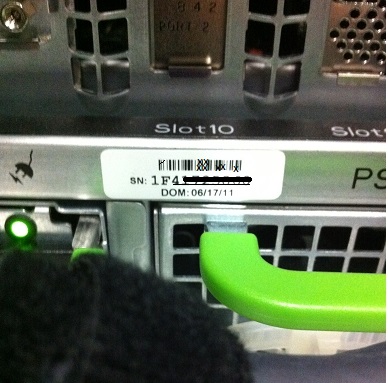
-
DD4200, DD4500, DD7200 y DD9500:
Etiqueta para equipaje adherida a la parte posterior del chasis (APM#)
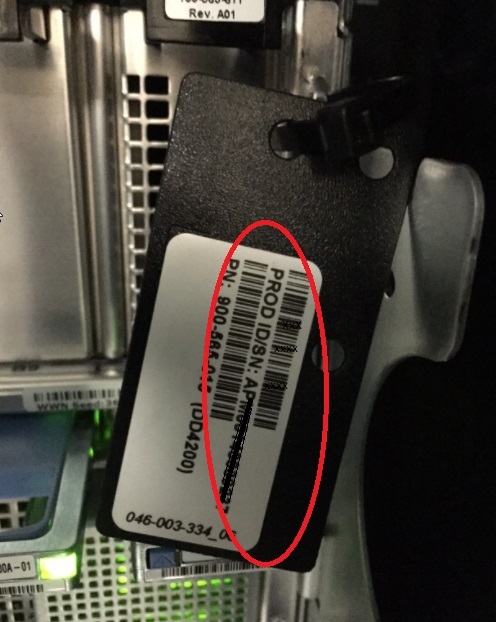
- DD2200 y DD2500:
El número de serie se encuentra en una etiqueta de extracción empotrada en el chasis, en la parte superior izquierda de la parte posterior del chasis

- Sistemas basados en PowerEdge, por ejemplo, DD3300 y DP4400:
Etiqueta para equipaje colocada en la parte trasera
El número de serie se encuentra en la misma etiqueta que el número "900-555-xxx"
El número de serie se encuentra en la misma etiqueta que el número "900-555-xxx"
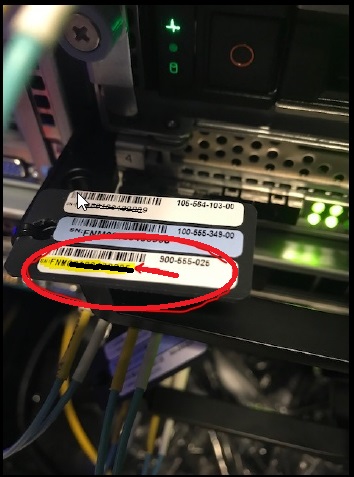
其他資訊
Referencia:
- Artículo 306064 de la base de conocimientos: Data Domain: Cómo conectarse a un sistema Data Domain para la administración (solo los clientes registrados de Dell pueden acceder al contenido del enlace del artículo a través de Dell.com/support)
- Artículo 446839 de la base de conocimientos: Data Domain: Conexión a un sistema DD con un cable en serie (solo los clientes Dell registrados pueden acceder al contenido del enlace del artículo a través de Dell.com/support)
文章屬性
受影響的產品
Data Domain
產品
Data Domain, Data Domain Deduplication Storage Systems, DD OS, Data Domain Virtual Edition
上次發佈日期
20 11月 2020
版本
2
文章類型
Solution